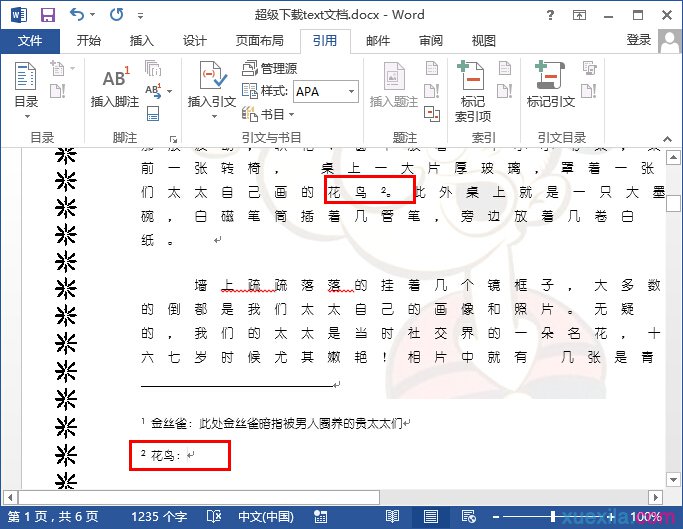写论文或者是一些专业文章的时候,我们常常要对文章内的一些比较晦涩难懂或者是引文加以注释,也就脚注和尾注了,那么word2013怎么插入脚注和尾注?下面请随小编一起看看word2013怎么插入脚注和尾注的详细步骤吧。
一、将光标定位到要加入脚注的地方,之后单击菜单栏的“引用——插入脚注”;
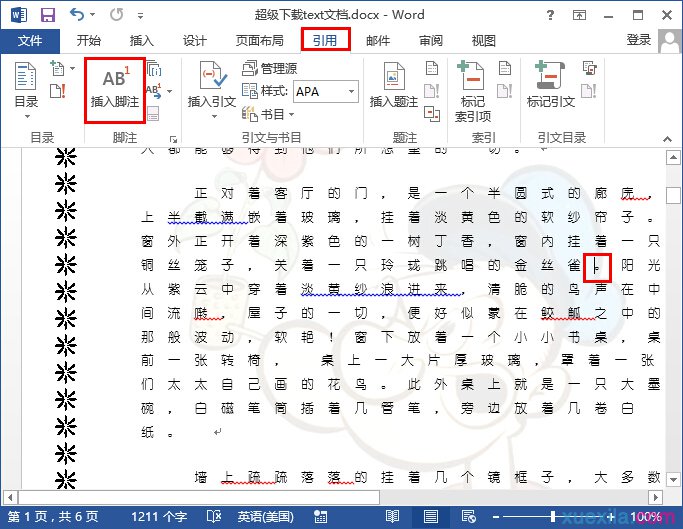
二、随后word会自动在页面底部插入一个序号,你可以在序号后面开始为词语做解释;
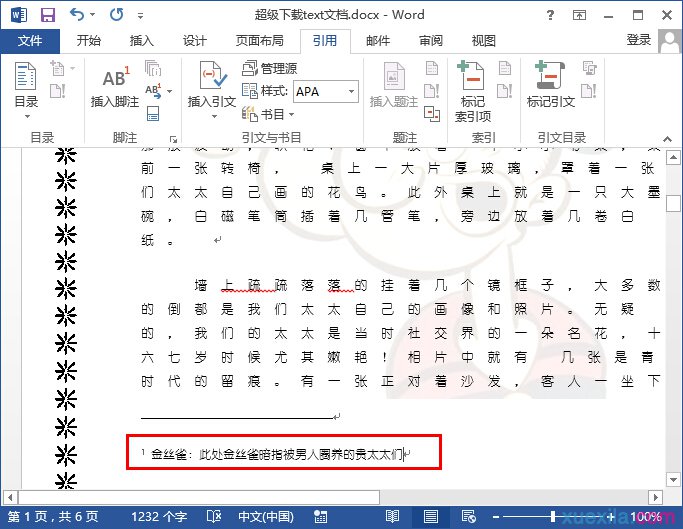
三、输入完毕之后,将光标重新定位到word内要加下一个脚注的地方,之后单击“引用——插入脚注”;
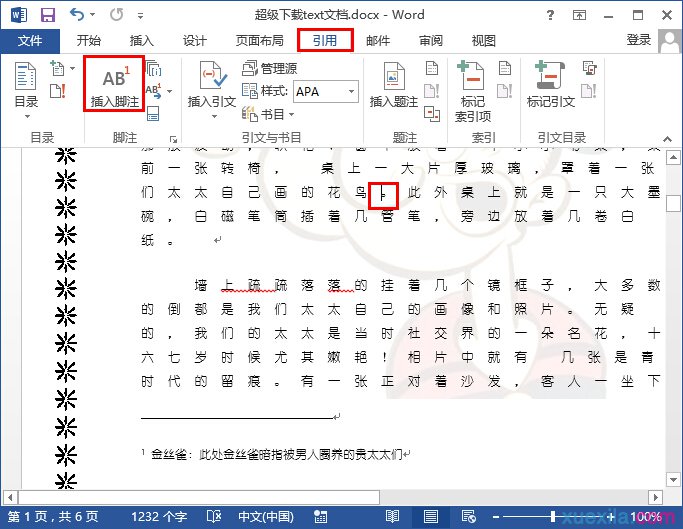
四、word会自动根据序号生成另外一个脚注序号,你就可以继续为你的文章做解释了。